Vrátili jste se z nejlepší letní dovolené svého života se skvělým opálením a stovkami fotek a videí?
Chcete to sdílet se svými přáteli na internetu, ale nemůžete se rozhodnout, které zveřejnit, protože se vám jich líbí hodně?
Tady je nápad - videokoláže!
Pokračujte ve čtení, abyste se dozvěděli, jak vytvořit video koláž s hudbou, a abyste poznali různé způsoby, jak je použít pro osobní a obchodní potřeby.
Co je to tedy videokoláž a proč jsou tak oblíbené?
Videokoláže jsou více než jedna fotografie nebo video, které jsou spojeny dohromady a vytvářejí krásné video. Personalizovaná koláž se hodí:rekapitulace dovolené, speciální narozeninový dárek pro vaše milované. Mohou být zveřejněny na sociálních sítích, aby je mohl sledovat a užívat si je každý.
Videokoláže mají rozsáhlý účel; mohou být vyrobeny esteticky pro rekreaci a zábavu nebo jako reklama a promo pro komerční požadavky. Jsou velmi užitečné pro brainstorming a vizualizaci nápadů, pokud se zabýváte marketingem nebo tvorbou obsahu.
Hlavní výhodou formátu koláže oproti ostatním je to, že má obrovské plátno k prozkoumání a zobrazení informací na fotografiích nebo videích. Mohlo by to být užitečné, pokud bychom někdy chtěli přeměnit fotografie na video nebo spojit videa a fotografie dohromady. Můžete také přidat text, skvělé přechody a příjemnou hudbu hrající na pozadí, aby byl zážitek ještě příjemnější.
Co nás čeká?
- Udělejte si videoškolu za méně než 5 minut
- Jak vytvořit video koláž s hudbou
- Jak nechat vyniknout koláže videí
Existují 2 způsoby, jak vytvořit video koláž online – ze šablony nebo od začátku.
Vytvořte video koláž za méně než 5 minut
Chcete vytvořit video s koláží, ale nemůžete na to najít čas nebo nástroje?
Typito má přesně to, co potřebujete. S našimi připravenými šablonami video koláží můžete snadno vytvořit vlastní video koláž v krátkém čase. Šablony také nabízejí velkou flexibilitu přizpůsobení tím, že vám umožňují vyměnit mediální obsah za vlastní pomocí několika kliknutí.
Zde si můžete procházet naši sbírku šablon video koláží.
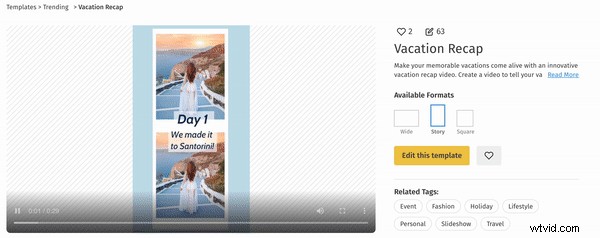
Krok 1:Vyberte požadovanou šablonu.
Z několika nabízených možností vyberte šablonu, která vyhovuje vašemu tématu. Můžete vybrat šablonu a změnit poměr stran na ten, který potřebujete.
Krok 2:Nahraďte textovou zprávu vlastní
Kliknutím na text upravíte obsah a přidáte vlastní zprávu. Můžete také zaměnit barvy textu a písma, abyste se ujistili, že to vyhovuje vašemu stylu videa nebo tónu vašich obrázků.
Krok 3:Nahraďte obrázky
Chcete-li nahradit výchozí obrázky vašimi médii, klikněte na obrázek na plátně. Dále klikněte na Nahradit na plovoucí liště akcí. Nyní jej nahraďte obrázkem, který jste nahráli z levého panelu.
Krok 4:Přidejte hudbu
Po dokončení úprav klikněte na hudební knihovnu v levém panelu nabídek. Vyberte zvuk a klikněte na přidat.
Poznámka:Svůj zvuk můžete přidat do Moje média a použít jej pro svou koláž.
Krok 5:Stáhněte a sdílejte
Jakmile je koláž hotová, zobrazte náhled změn. Proveďte změny a stáhněte si video. Nyní je vaše koláž připravena ke sdílení s ostatními.
Jak vytvořit video koláž s hudbou
Vytvoření video koláže může znít trochu hrozivě, ale s online editory videa, jako je Typito, je to mnohem jednodušší a pohodlnější.
Zde je návod, jak můžete rychle vytvořit koláž pomocí Typito.
Krok 1:Nahrajte své obrázky nebo videoklipy
Můžete začít přímo na Typito na typito.com. Jakmile se dostanete na domovskou stránku, klikněte na Nový projekt. Vyberte formát videa ze zobrazených možností.
Nahrajte soubor videa/obrázku, který chcete přehrát na pozadí vaší koláže ze svého zařízení.
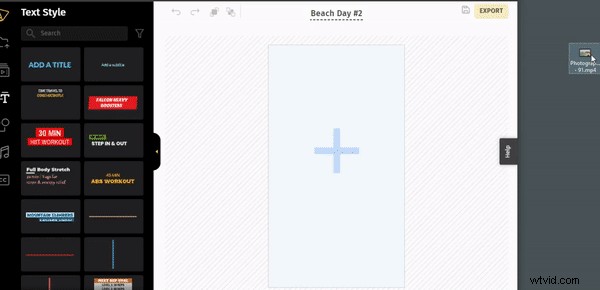 Pro-tip
Pro-tip Chcete vytvořit čtvercovou koláž pro Instagram nebo video s vertikální koláží, které chcete zveřejnit jako příběh? Pomocí Typito můžete snadno změnit velikost videa. Klikněte na Nastavení projektu z levé nabídky → Formát → Upravit. Nyní zvolte čtvercový nebo vertikální formát.
Krok 2:Vytvořte svůj příběh s koláží z videa
Zkraťte své videoklipy
Pokud pracujete s krátkými videoklipy, měli byste zajistit, aby byly tyto videoklipy dobře oříznuty. Pokud se vám zdá délka videa příliš dlouhá, ořízněte a zkraťte délku. Můžete to udělat kliknutím na média na časové ose a přesunutím pruhů na koncích videa.
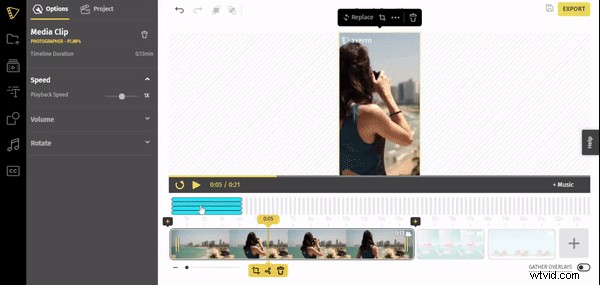
Oříznutí a skládání videoklipů
Ořízněte snímky pro lepší kompozici. Chcete-li médium oříznout, klikněte na video. Můžete najít vyskakovací menu. Klikněte na ikonu oříznutí v nabídce a ořízněte video tak, jak chcete.
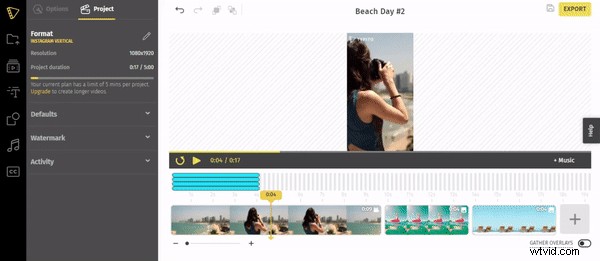
Poznámka: Pokud potřebujete vysoce kvalitní obrázky, můžete použít standardní média. Můžete také použít obrázky bez autorských práv z knihovny médií dostupné v Typito. Přístup k němu získáte kliknutím na ikonu Stock Media v levé nabídce.
Přidat překryvné obrázky
Nahrajte obrázky jako překryvné vrstvy do vaší video koláže. Nahrajte své obrázky. Na obrazovce nyní vidíte okno se dvěma možnostmi – Media clip a Overlay. Vyberte možnost Překryv.
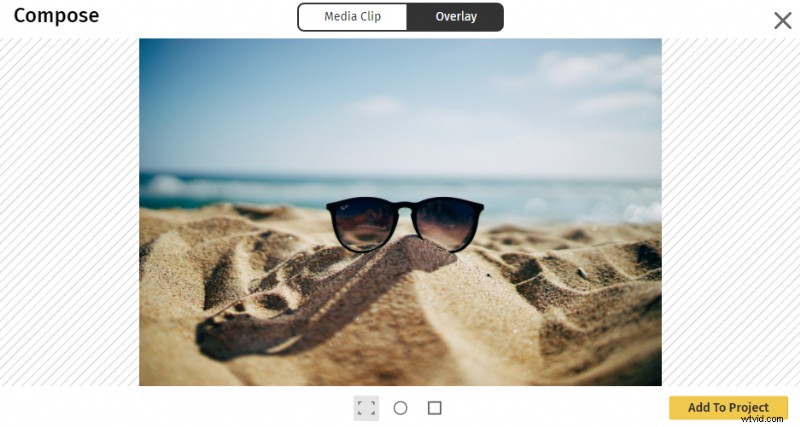
Velikost můžete také změnit přetažením šipek pro změnu velikosti a změnou pozic přetažením a umístěním na požadované místo.
Pro-tip
Délku překrytí můžete ovládat jeho prodloužením na časové ose ve spodní části. Chcete-li být přesnější, můžete časovou osu přiblížit pomocí posuvné lišty přímo pod časovou osou.
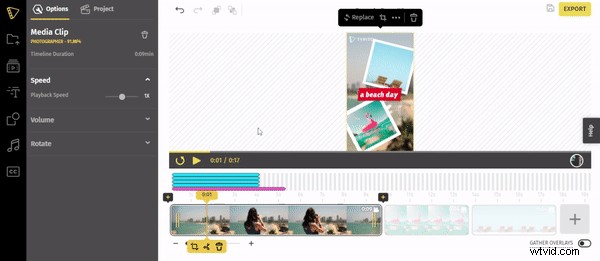
Krok 3:Přidání efektů do překryv
Aby byla vaše koláž o něco zábavnější a zajímavější, můžete do překryvných vrstev přidat animace a přechody. Pomáhají prolomit monotónnost statických obrázků tím, že přinášejí malý pohyb.
Můžete změnit způsob, jakým překryvné vrstvy vstupují a opouštějí rámeček. Chcete-li to provést, klikněte na obrázek a vyberte požadovaný efekt z možností na kartě animace v levém podokně. Pokud máte pocit, že je přechod příliš rychlý, můžete zpomalit rychlost až na 2000 ms.
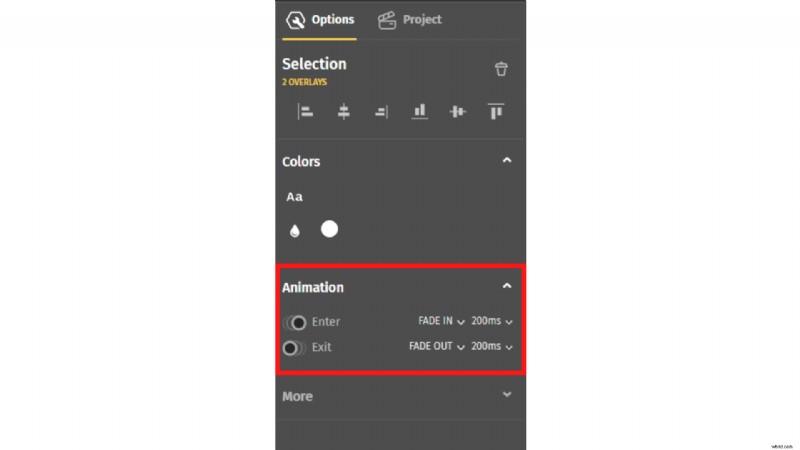
Existuje mnoho dalších efektů a možností úprav, které můžete provádět na svých prvcích koláže, jako je rotace, průhlednost atd. Všechny je podrobně vysvětlete v dalších částech blogu.
Krok 4:Přidejte text, hudbu a další
Pokud jsou úpravy obrázku hotové, můžete do své koláže přidat texty a hudbu. Texts help give additional information about the images or to serve as a design element in the project.
To add text to your collage, click on the Text Effects icon in the left menu bar. Typito has a number of premade text templates you can choose from. Just click on the one you chose and replace the words with your text. Use the left pane or the menu that pops up above the element to change the color and the font.
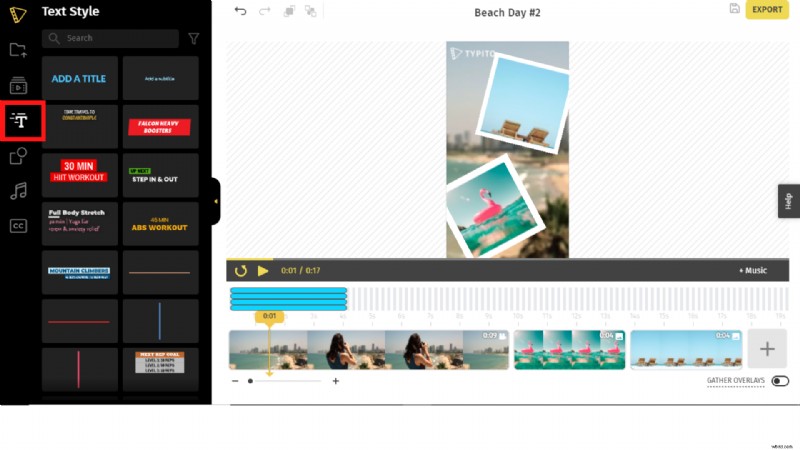 Pro-tip
Pro-tip The placing of text in the video is treated just like an overlay. You can change the duration and position by dragging the controls in the timeline.
To add music to the collage, click on the Music Library icon. Select a suitable sound to play in the background for your collage from our 100+ music files.
Step 5:Preview and export the collage
When you are done with the collage, it is all set to be shared with the world. Preview the video collage one last to check for edits.
When you feel the college is perfect, export the file, which might take a few seconds. After the video is exported successfully, download the file to your computer. You can also share it directly on Facebook from Typito for everyone to see.
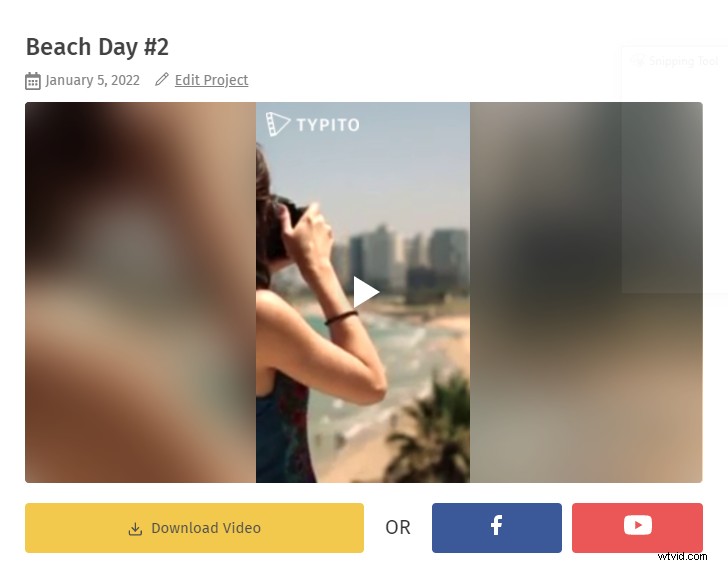
The collage is ready to download or share.
Now that we know the steps to make a video collage, we can whip one up whenever we fancy. But how can we make a collage that stands out and leaves an impression? Let us look at how we can achieve that.
How to make your Video Collages stand out
Here are some things you can focus on to make a collage that is exciting to watch.
#1 Constructing a mood board
Before you start on the collage, gather enough inspiration for the project. Take a glance at multiple examples and create a mood board. This mood board ideally may have the theme and the aesthetics you are going for. Finalize the colors of the collage. If the entire collage is connected by a theme, it looks more cohesive and wholesome.
#2 Add pleasant background music
A collage without background music may not sit well with the audience in spite of it being visually engaging. Pleasant music playing in the background can completely shift the mood and the experience.
Music Library. Typito has a wide range of royalty-free music for every mood and genre.
- Scroll through the options.
- Click on the play button on the left of each sound to preview.
- Click the Add button on the right to add it to your video.
- Select the part of the sound for your video and click on Apply.
- In the left panel, you can trim the audio and adjust the volume of the sound.
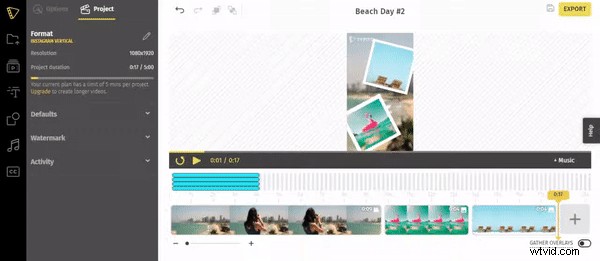
#3 Arrange the images as overlays on your video
The images have to be placed in an appealing manner to give the collage a good look. Play around with the angles, opacity, and layering to get a nice arrangement.
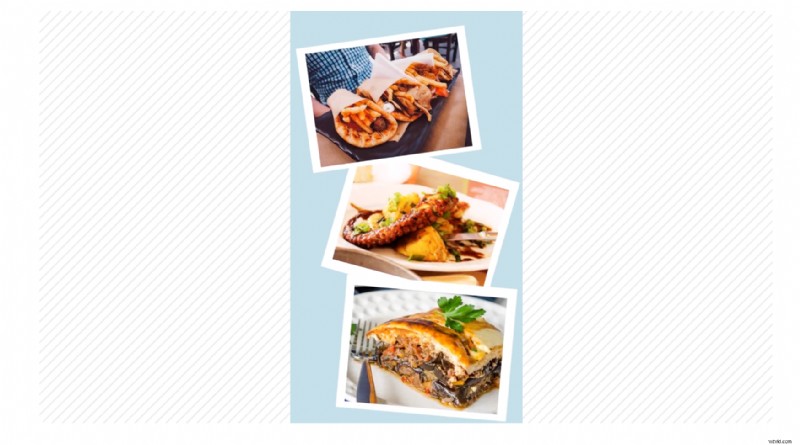
1. Rotate Overlays
Click on the overlay and look for the Rotate tab in the left pane. You can enter the degree of rotation in the space given or use the up or down arrow to change by one. You can rotate the image by 90 degrees by clicking on the rotate left or rotate right icons present in the tab.
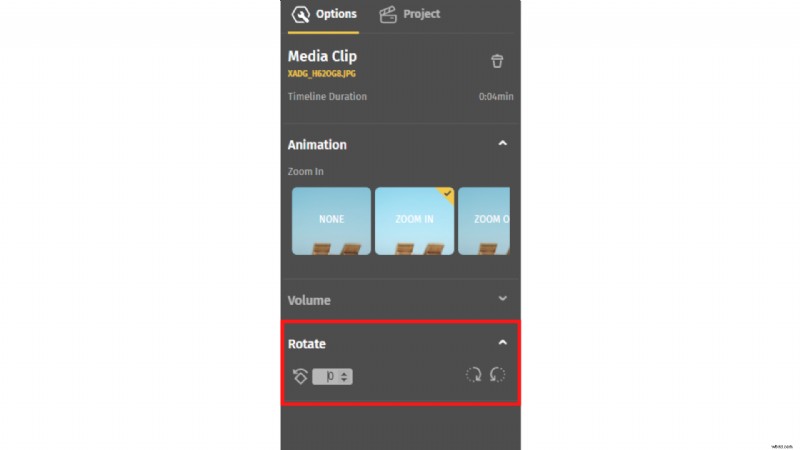
This also can be quickly done by just rotating the image directly in the workspace.
2. Opacity
The opacity of the overlay can be changed in Typito very easily. Click on the overlay and a small menu pops up above the image. Select the opacity icon and make changes with the sliding bar.
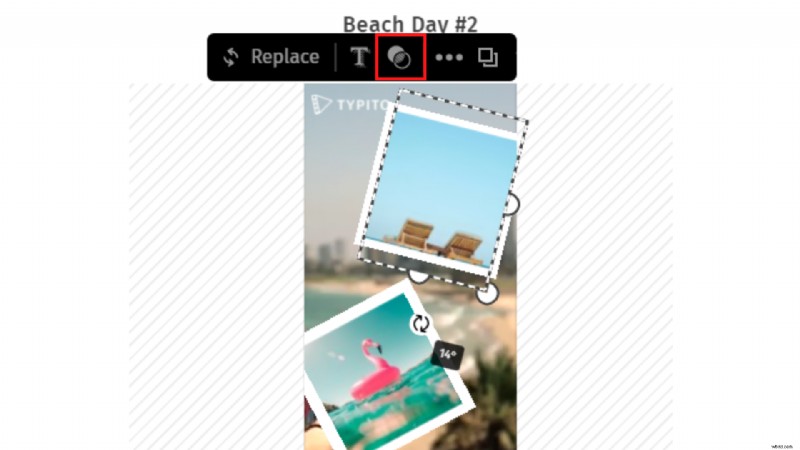
3. Layer Images
If you want an overlay to go behind or come front, first click on it. Then click on the icons on the left top corner that make it go back or move forward.
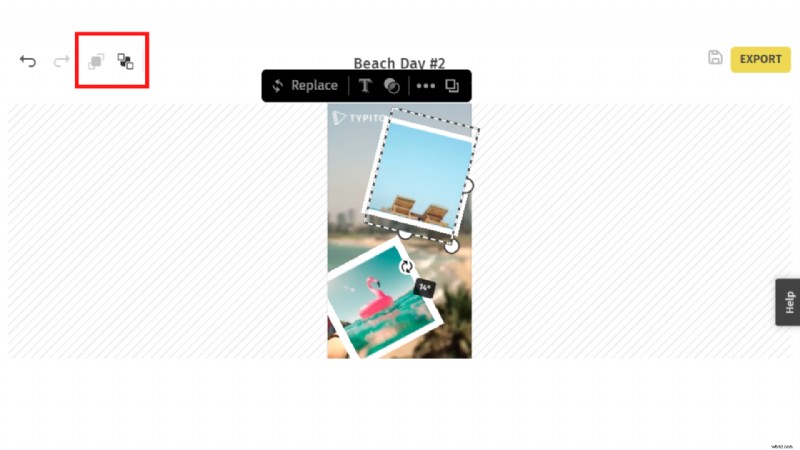
4. Crop overlays
Crop overlay images for your video collage At the bottom of the window, you can find options to change the shape of the overlay. You can keep the shape of the original image or crop it to a square or a circle. When you are done, click on Add to project.
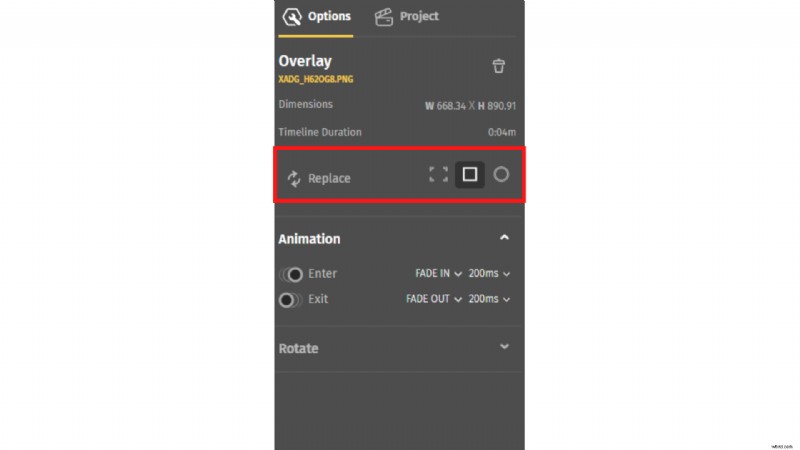
Check out our YouTube video to understand how to make video collage easier.
In short,
Video collages are a great way to combine multiple photos together. With music and effects, they make the perfect memorabilia and in business, very efficient marketing material. They pack a lot of information, at the same time being fun to watch and share. With Typito, video collages are easy and quick to make.
Get started and make your very own beautiful collage on Typito, we have a ton of cool video collage templates to help you get inspired. Head over to Typito and create engaging videos effortlessly.
